¶ 1.关于本手册
欢迎阅读 Revopoint 3D 扫描仪用户手册! 本手册旨在提供INSPIRE 2 3D 扫描仪的操作说明。 请在首次使用扫描仪前阅读本手册,以确保正确、安全地使用扫描仪。 您可以通过点击导航栏中任一标题快速跳转至对应章节。
| 手册下载: 若需要相关软件手册的电子版,请点击手册左边章节导航栏最下方的打印格式按钮,将打印机选为另存为PDF并保存,即可下载该手册PDF版本。 |
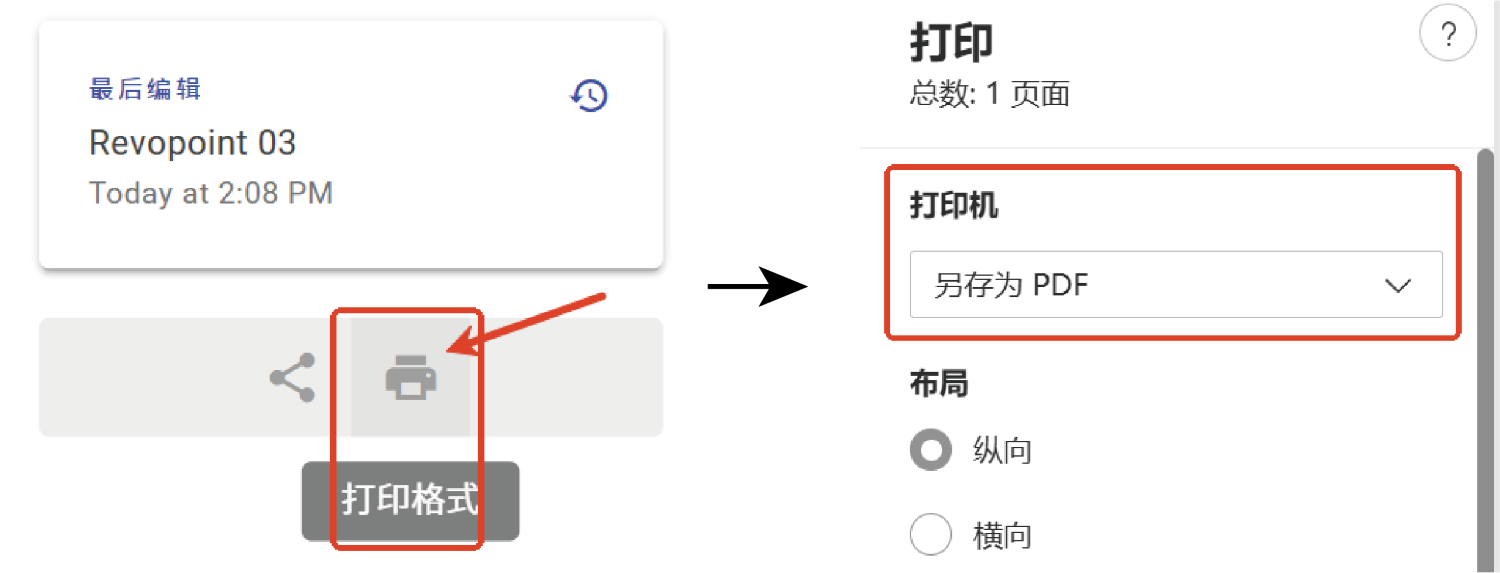 |
| 内容搜索: 若需直接查看某一具体内容,请使用快捷键(ctrl+F)在页面右上角进行搜索。 |
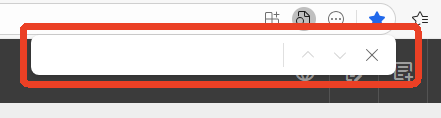 |
¶ 2.关于产品
¶ 2.1装箱清单
※建议使用装箱内的官方配件,否则可能导致设备损坏。
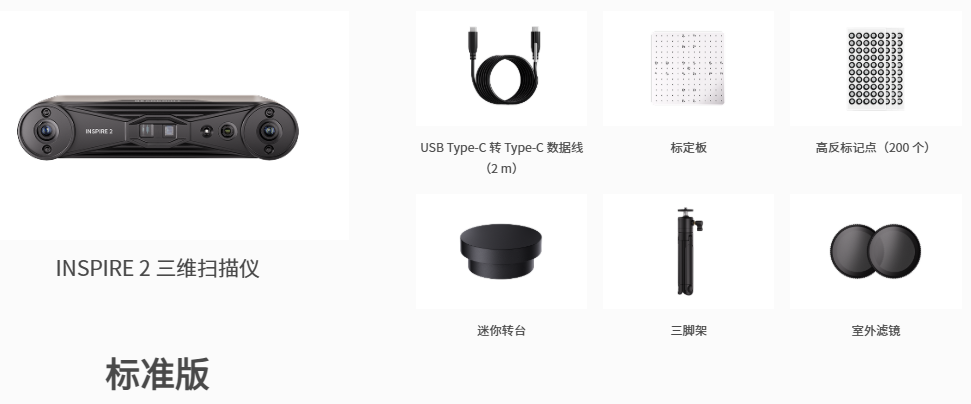
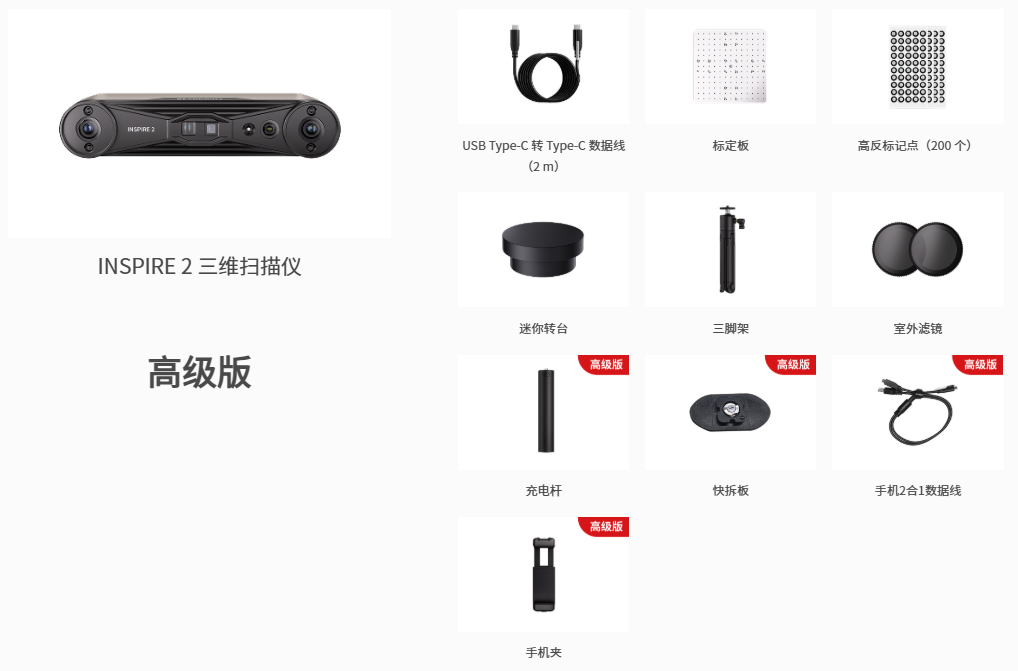
¶ 2.2产品外观

¶ 3.软件下载及使用
INSPIRE 2需搭配Revo Metro(PC)或Revo Scan(手机端)5.4.2及以上版本软件使用。使用前,请前往官网页面下载安装Revo Metro或Revo Scan的Android版/iOS版。
|
软件名称 |
Revo Metro(PC) |
Revo Scan(手机端) |
|
下载路径 |
或手机应用商店 |
|
|
支持扫描模式 |
全场扫描/平行多线扫描 |
全场扫描 |
若需详细了解软件各项功能与操作,请点击《Revo Metro 软件用户手册》/《Revo Scan 5软件用户手册》查看。
¶ 4.扫描仪连接
¶ 4.1扫描仪连接电脑
为保证扫描效果,请将扫描仪直连电脑,避免使用拓展坞。
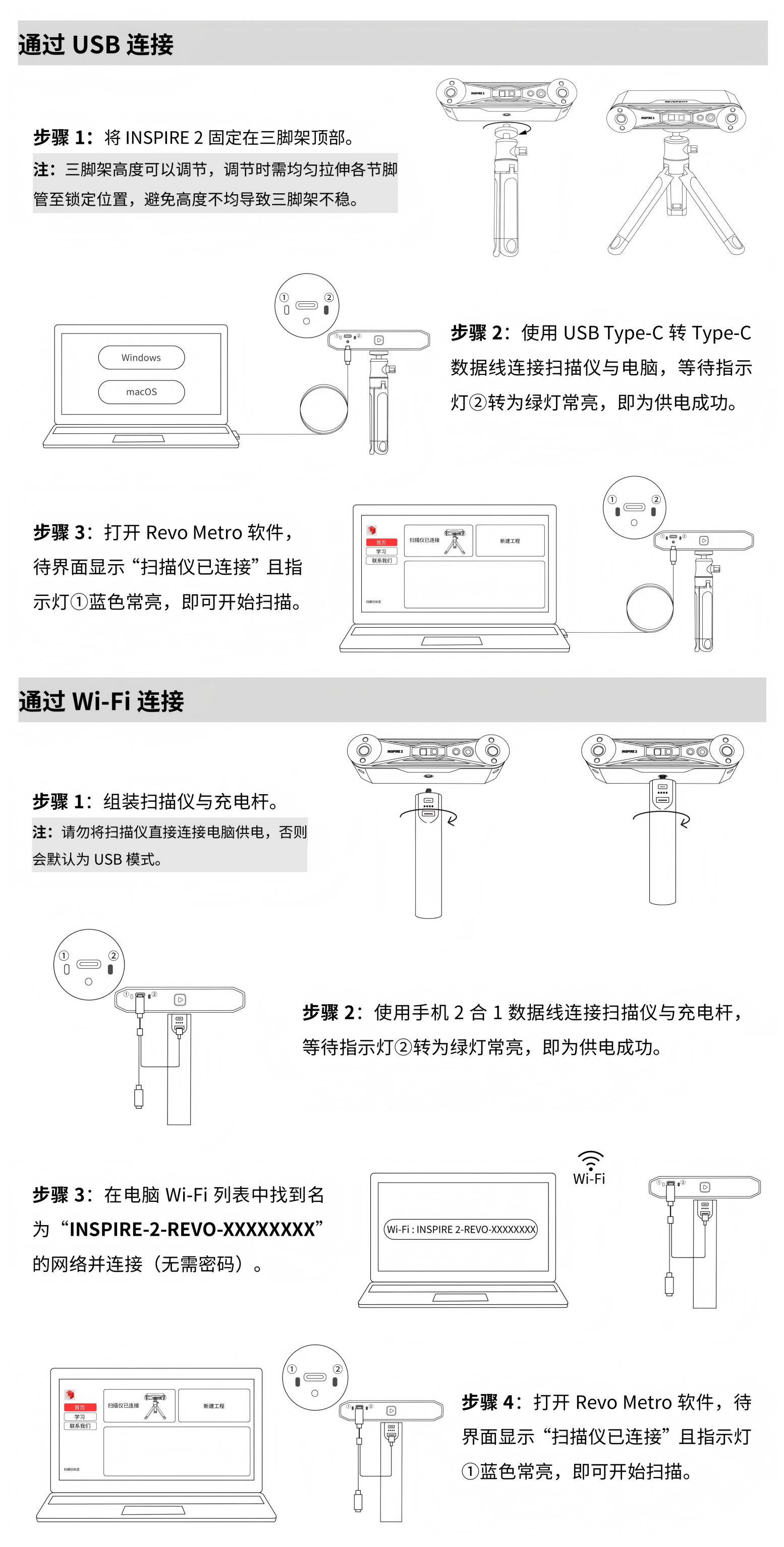
¶ 4.2扫描仪连接手机

INSPIRE 2 同时支持通过Revo Mirror软件将电脑扫描画面无线投屏至手机端进行操作:
① 前往 Revopoint 官网,“服务与支持”>“下载中心” 下载安装 Revo Mirror 电脑端和手机端软件。
② 将移动套件(手机夹、充电杆、快拆板)安装固定于扫描仪上,使用手机 2 合 1 数据线连接充电杆与扫描仪,进行供电。
③ 确保电脑及手机均连接至名为 “INSPIRE 2 - REVO - XXXXXXXX” 的网络,在电脑上打开 Revo Metro,等待扫描仪连接成功进入扫描页面,点击投屏按钮。
④ 点击手机端Revo Mirror 上识别到的待投屏设备。
⑤ 根据提示在PC端输入PIN码完成首次配对,点击“进入投屏模式”即可通过手机控制扫描。
关于软件和投屏的详细操作,请点击此处《Revo Mirro 用户手册》详细了解。
¶ 5. 首次扫描
INSPIRE 2支持两种扫描模式,具体说明如下:
全场扫描模式:扫描速度快,适用于普通物体的快速点云建模。电脑端及手机端均支持该扫描模式。
平行多线扫描模式:适用于精细扫描的场景,无需喷粉即可轻松应对高亮度金属表面和黑色物体的扫描。该扫描模式支持电脑端操作,可通过Revo Mirror软件投屏至手机,实现便捷的预览和操控。
¶ 5.1 全场扫描
为帮助您熟悉扫描流程,本部分将以全场扫描模式扫描小型雕像为例,为您演示如何进行一次完整的扫描。新手用户可按照以下流程同步练习操作。
¶ 5.1.1 扫描前准备
¶ 连接扫描仪
① 使用USB Type-C 转Type-C数据线连接扫描仪与电脑。(带螺丝一端插入扫描仪背部接口,并将螺丝拧紧;另一端插入电脑接口。)
② 打开Revo Metro软件,等待扫描仪连接成功。
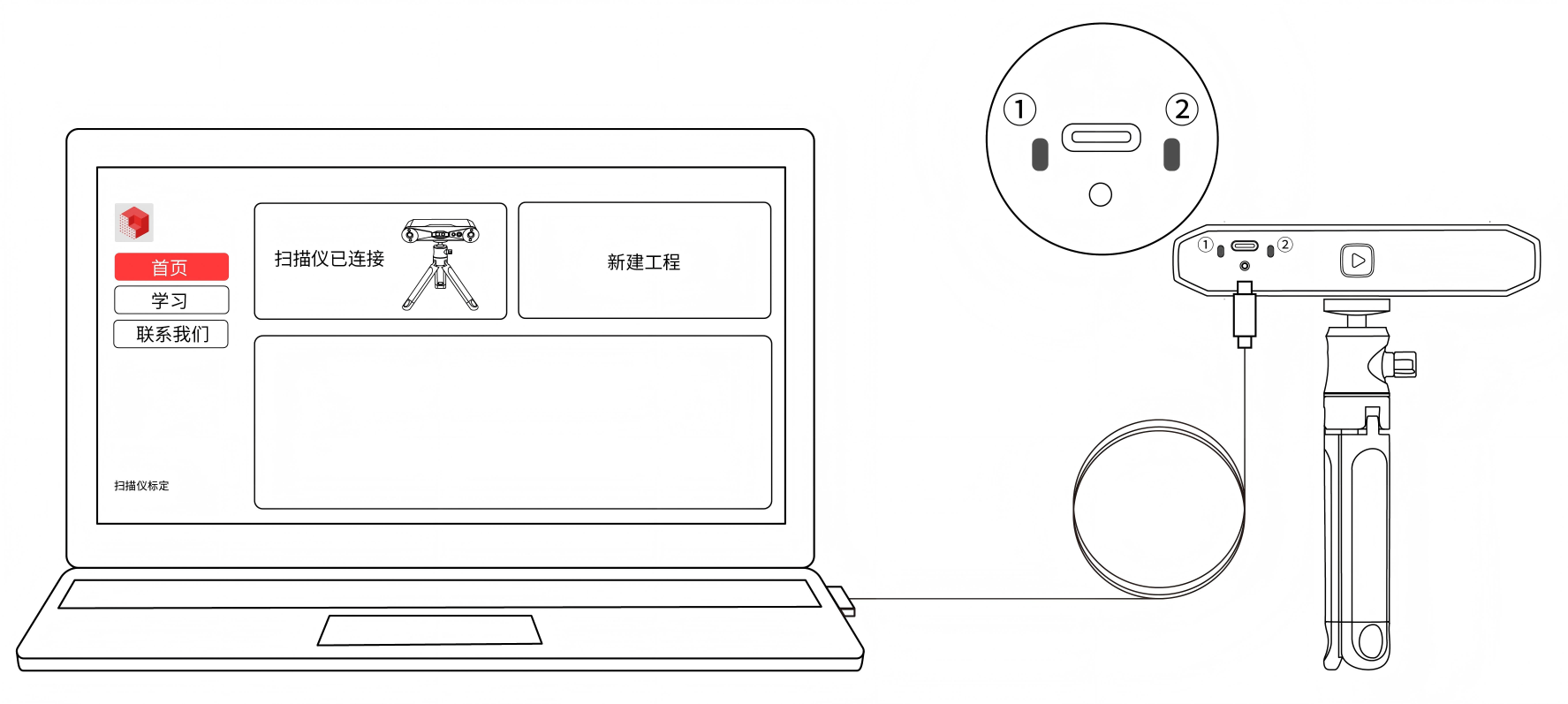
¶ 搭建扫描环境
① 布置扫描背景:确保扫描区域干净整洁、无杂物。

② 连接配件:使用转台数据线将转台连接至电脑接口或电源插座,并调整至合适转速。
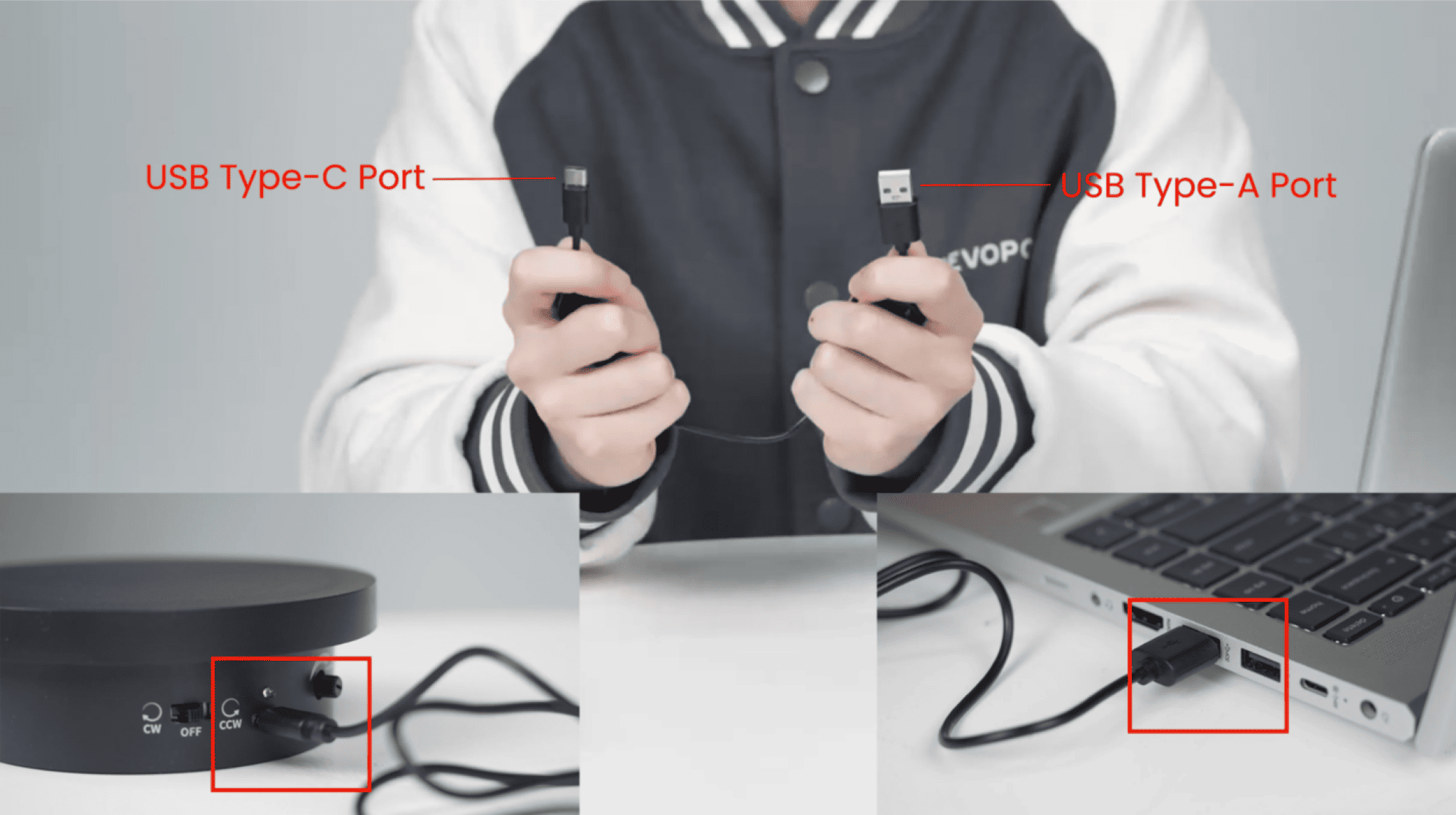
若您使用的是双轴转台,请参考此视频教程:双轴转台使用教程
③ 检查物体:将小型雕像放在转台上,确保其表面无阴影。
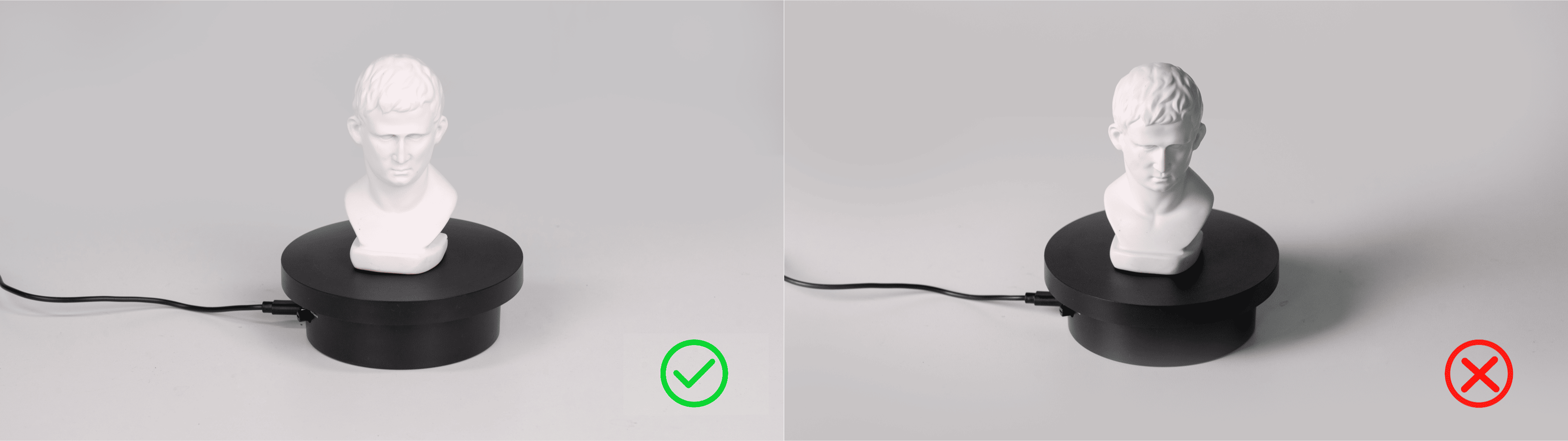
④ 调整扫描仪高度与角度,确保扫描仪相机能够捕捉到扫描物体。

¶ 5.1.2 开始扫描
¶ 新建工程
点击主页“新建工程”。命名文件,选择存储文件的位置(或使用默认位置),单击“新建”,进入扫描界面。
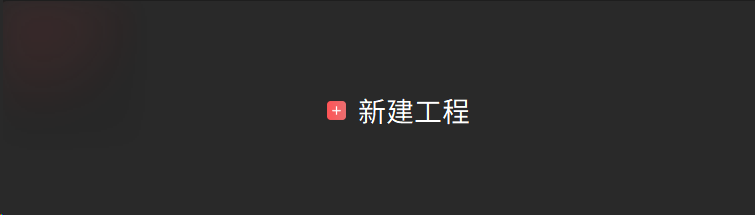
¶ 扫描设置
① 选择特征扫描。
② 在扫描模式中选择“全场扫描”。
③ 在扫描精度中选择“高精度”,扫描对象选择“普通物体”。
④ 通过左侧相机预览窗口查看模型位置,确保模型位于相机视野范围内。
⑤ 调整扫描仪与雕像间的距离,确保距离直方图上的颜色条显示为绿色。
⑥ 调整深度相机的曝光,使深度相机预览窗口中物体表面的红色或蓝色尽可能少,灰色为最佳。
¶ 扫描控制
① 设置好以上参数后,点击“开始”按钮开始扫描。
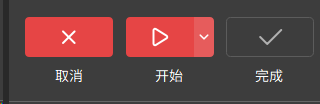
② 扫描过程中,可暂停扫描并通过模型展示区实时查看扫描进程。如扫描不完整(如上图模型),点击“开始”按钮继续扫描。
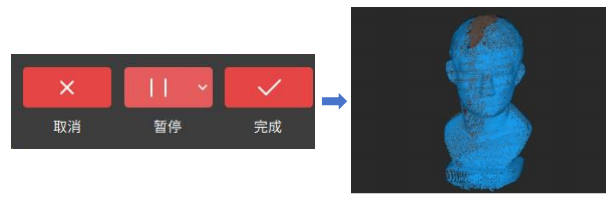
③ 当模型表面区域数据完整时,点击“完成”按钮结束扫描。
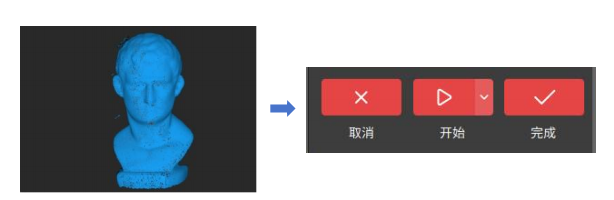
¶ 5.1.3 模型处理
在模型编辑区中点击“一键处理”>“应用”,自动完成模型编辑。
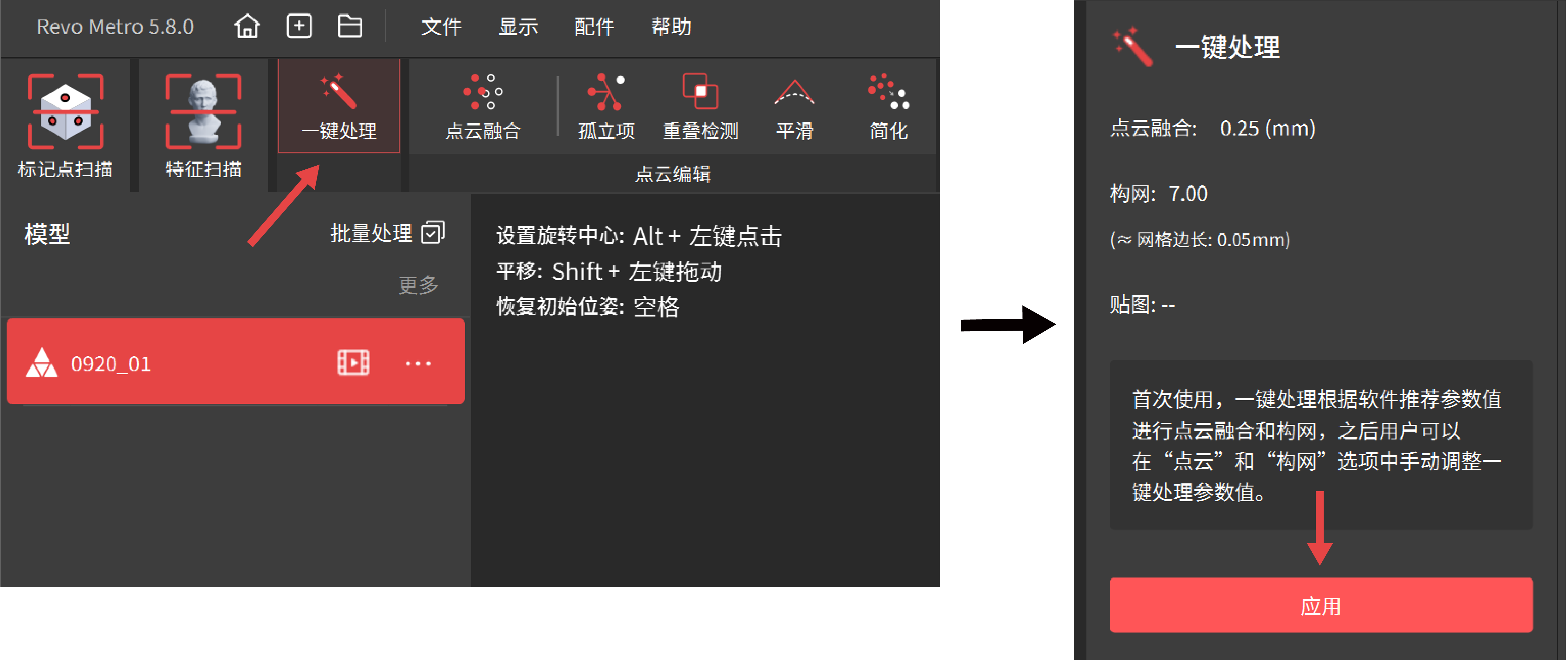
¶ 5.1.4 模型导出
点击“导出模型”,选择要导出的模型状态进行导出。
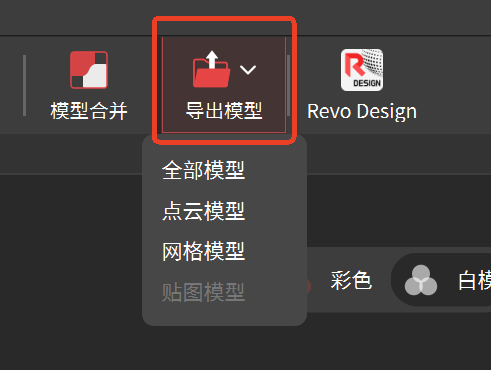
¶ 5.2 平行多线扫描
为帮助您熟悉平行多线扫描流程,本部分以平行多线模式扫描小型金属零件为例,为您演示一次完整操作。新手用户可按照以下步骤同步练习。
¶ 5.2.1 扫描前准备
¶ 连接扫描仪
① 使用USB Type-C 转Type-C数据线连接扫描仪与电脑。(带螺丝一端插入扫描仪背部接口,并将螺丝拧紧;另一端插入电脑接口。)
② 打开Revo Metro软件,等待扫描仪连接成功。
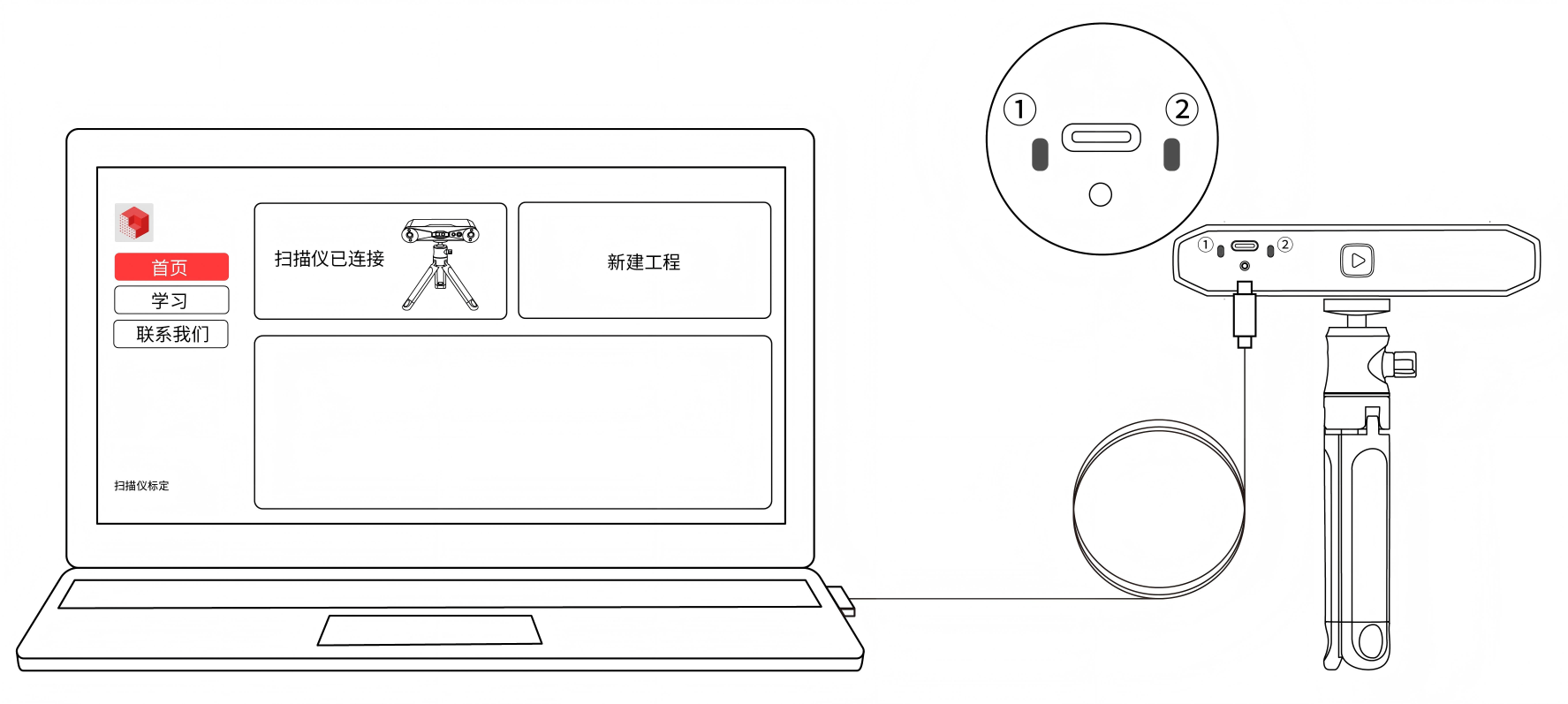
¶ 搭建扫描环境
① 布置扫描背景:确保扫描区域干净整洁、无杂物。
② 放置标记点:在物体表面不规则地粘贴标记点,确保扫描仪单帧画幅至少能识别到5个标记点。为获得理想精度,请将标记点粘贴在局部平面上,避免在曲面上粘贴标记点。

③ 调整扫描仪高度与角度,确保扫描仪相机能够捕捉到扫描物体。
¶ 5.2.2 开始扫描
¶ 新建工程
点击主页“新建工程”。命名文件,选择存储文件的位置(或使用默认位置),单击“新建”,进入扫描界面。
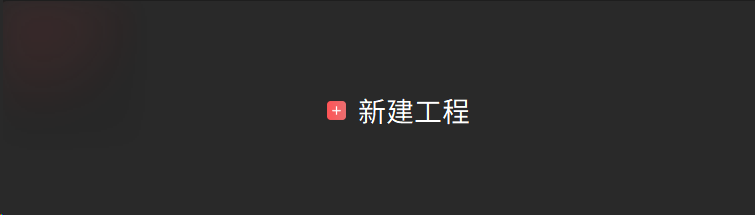
¶ 扫描设置
① 选择“标记点扫描”。
② 在扫描模式中选择“平行多线”。
③ 在拼接方式中选择“标记点拼接”,扫描对象选择“金属反光物体”。
④ 勾选当前所贴标记点的内直径,帮助提升扫描精度。
⑤ 设置目标点距。目标点距越大,扫描速度越快;目标点距越小,模型越精细,但扫描速度相对较慢。
⑥ 调整扫描仪与物体间的距离,确保距离直方图上的颜色条显示为绿色。
⑦ 调整深度相机的曝光,使深度相机预览窗口中物体表面的红色或蓝色尽可能少,灰色为最佳。
¶ 扫描控制
① 设置好以上参数后,点击“开始”按钮开始扫描。

② 扫描过程中,可暂停扫描并通过模型展示区实时查看扫描进程。如扫描不完整,点击“开始”按钮继续扫描。
③ 当模型表面区域数据完整时,点击“完成”按钮结束扫描。
¶ 5.2.3 模型处理
在模型编辑区中点击“一键处理”>“应用”,自动完成模型编辑。
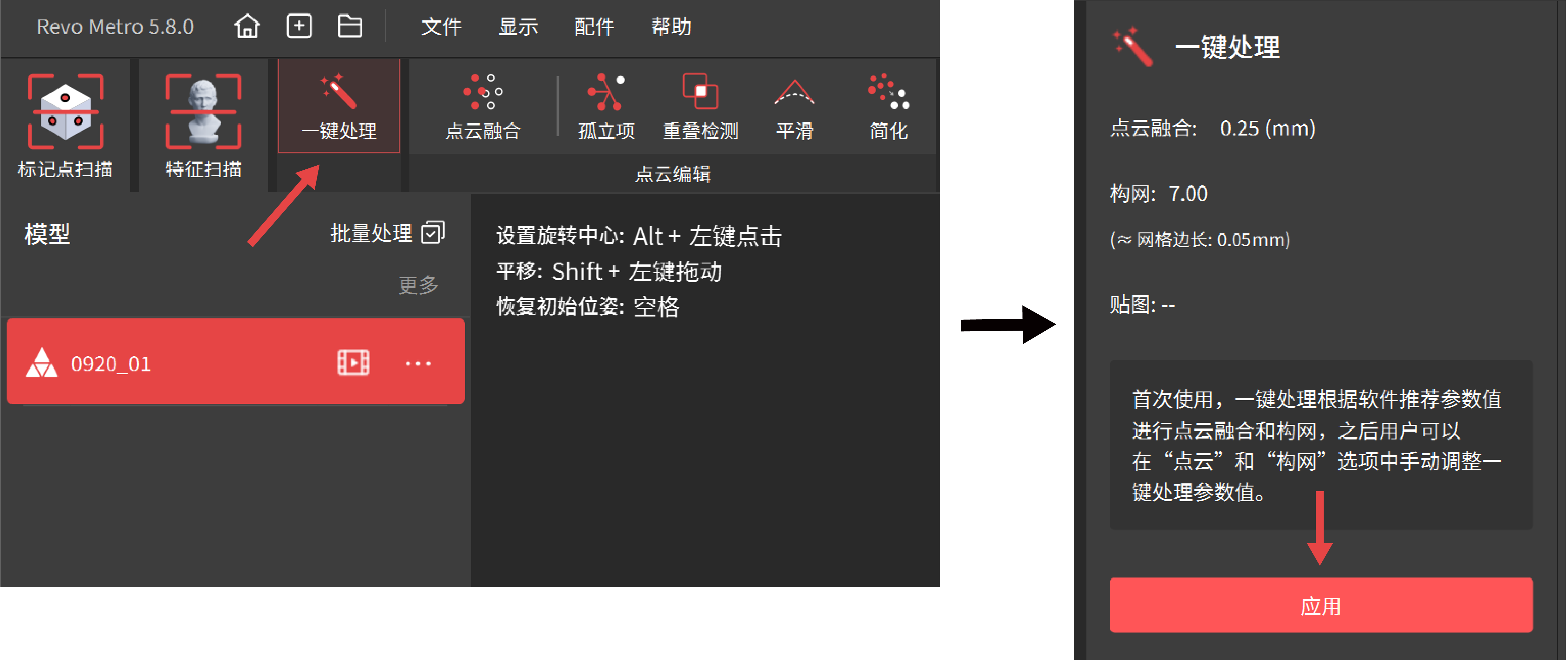
若需详细了解模型处理各项功能与操作,请点击Revo Metro软件模型处理查看。
¶ 5.2.4 模型导出
点击“导出模型”,选择要导出的模型状态进行导出。
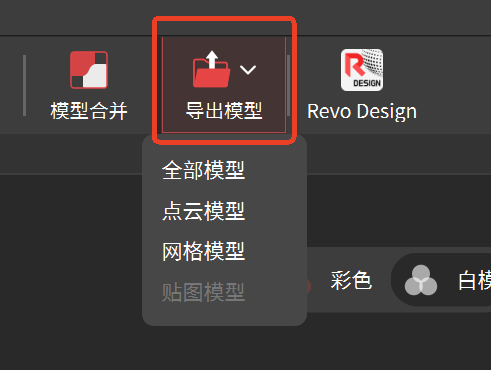
¶ 5.3 室外扫描注意要点
需要进行室外扫描时,在扫描设定中的“扫描对象”设置选择“户外物体”。
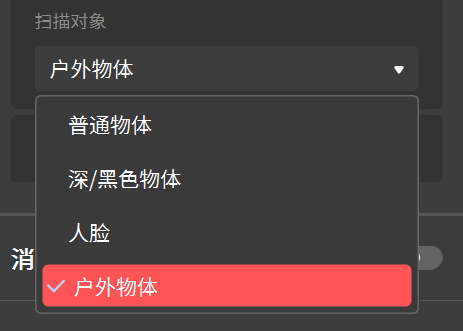
- 使用全场结构光扫描进行室外扫描时,需将两片室外滤镜分别旋拧至扫描仪左右深度相机前。

注:使用平行多线激光进行室外扫描时,请勿安装室外滤镜。
- 室外扫描时,避开阳光直射,减少反光干扰。
- 避免雨天或大风天气扫描,以免设备进水损坏,或因物体表面潮湿影响数据精度。